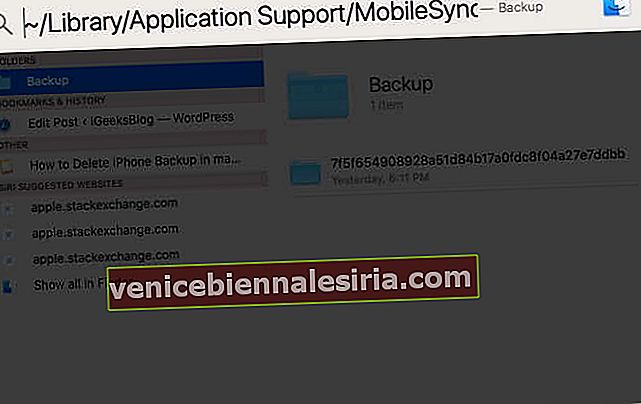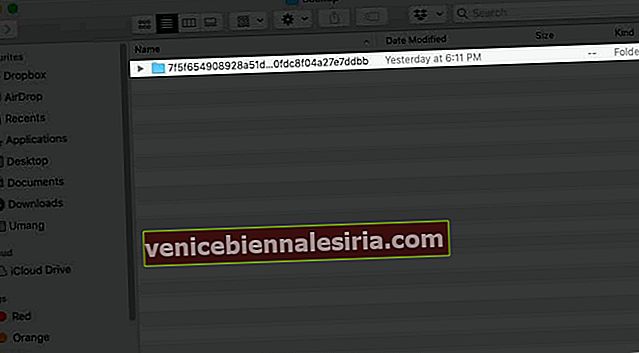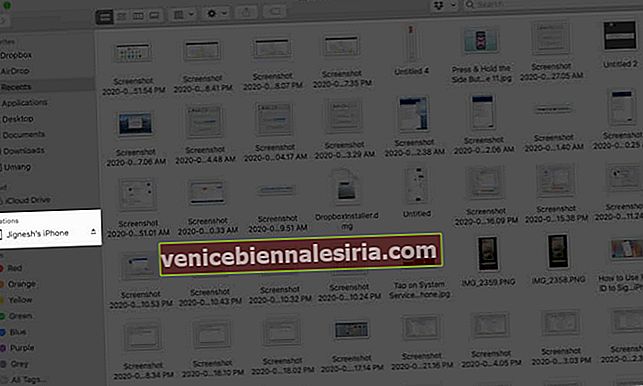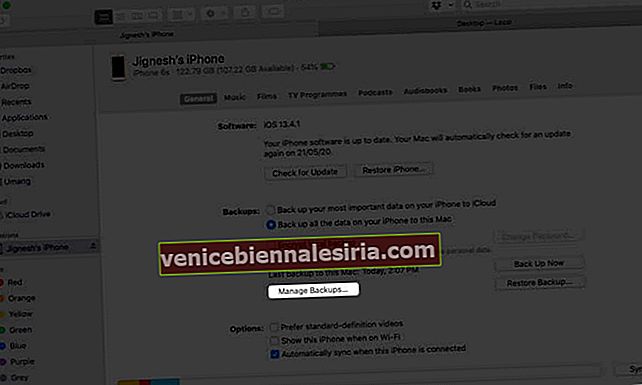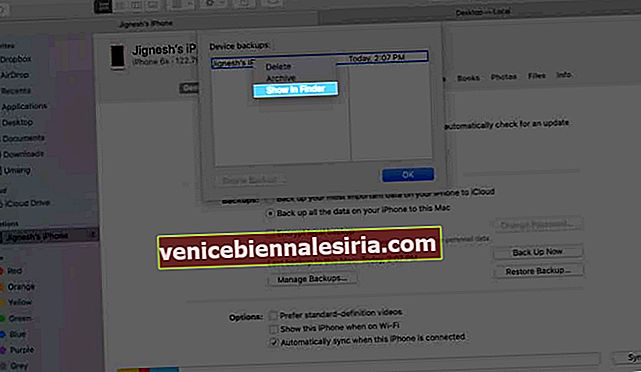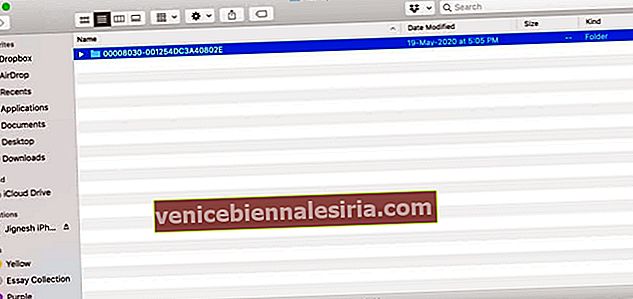Probabil că v-ați făcut backup de mai multe ori pe dispozitivele dvs., dar v-ați întrebat vreodată unde sunt stocate copiile de rezervă pentru iPhone sau iPad pe Mac sau computer? Deși nu este nevoie să găsiți aceste fișiere pentru a vă șterge copiile de rezervă sau pentru a restabili dispozitivul iOS, este totuși util să știți unde sunt stocate. Deci, dacă doriți să localizați copia de rezervă pentru iPhone sau iPad, să ne mutăm!
- Unde sunt stocate copiile de rezervă pentru iPhone sau iPad pe Mac?
- Găsiți o locație specifică de backup pentru iPhone în macOS Catalina
- Găsiți o copie de siguranță specială pentru iPhone în macOS Mojave sau mai devreme
- Unde sunt stocate copiile de rezervă pentru iPhone sau iPad pe computerul Windows?
Unde sunt stocate copiile de rezervă pentru iPhone sau iPad pe Mac?
Toate copiile de rezervă pentru iPhone sau iPad sunt stocate într-o locație desemnată pe Mac. Iată cum îl puteți accesa:
- Deschideți Finder și apăsați Command + Shift + G pe tastatura sau pictograma lupă din bara de meniu
- În câmpul de introducere a textului, copiați și lipiți acest lucru:
~/Library/Application Support/MobileSync/Backup/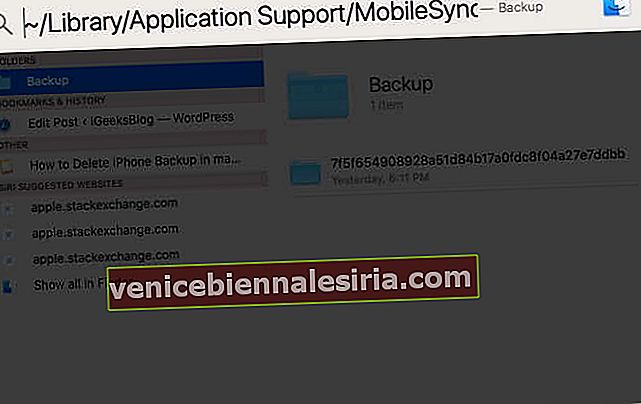
- Apăsați Return și directorul se va deschide, după cum se arată mai jos:
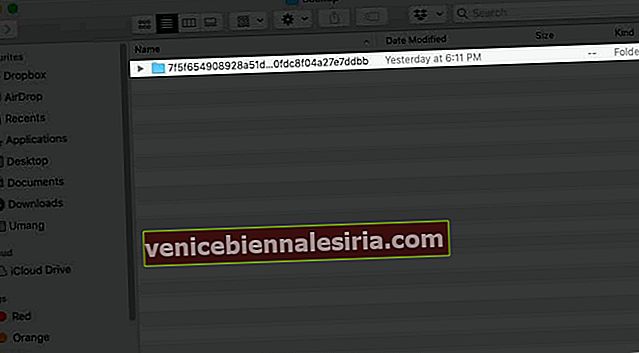
Găsiți o locație specifică de backup pentru iPhone în macOS Catalina
- Conectați- vă iPhone-ul sau iPad-ul folosind un cablu
- Deschideți Finder și faceți clic pe dispozitivul dvs. din panoul din stânga al ferestrei.
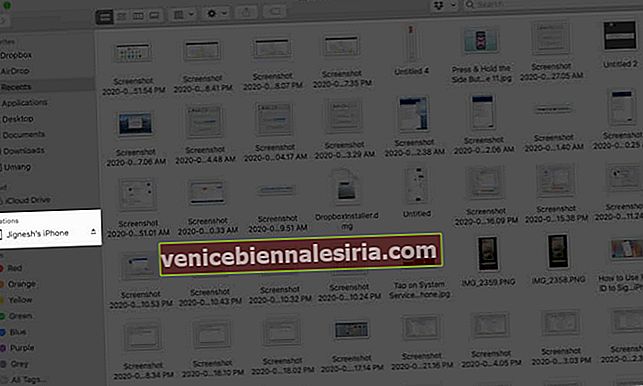
- Faceți clic pe Gestionați copiile de rezervă pentru a vedea o listă a tuturor copiilor de rezervă.
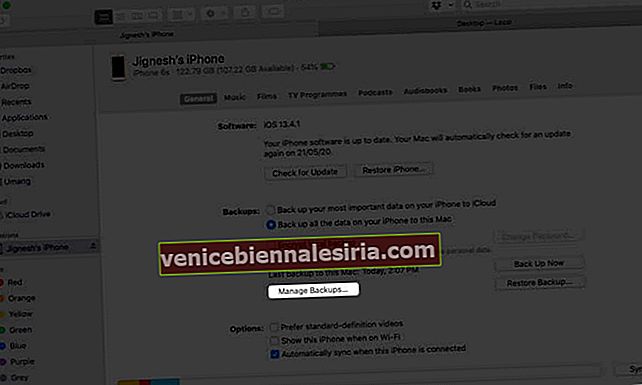
- Pentru a găsi locația unui anumit backup, faceți clic dreapta pe acesta și apoi selectați Afișare în Finder .
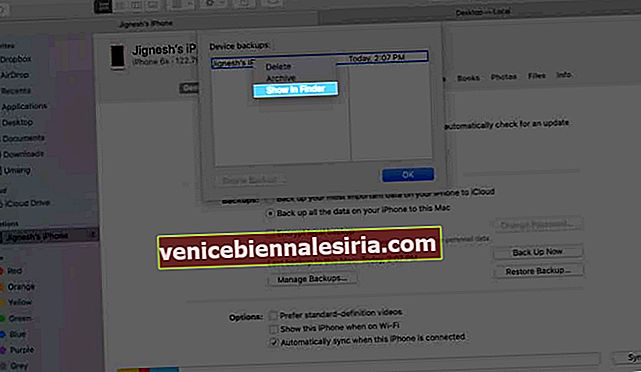
- În ecranul următor, veți vedea folderul care conține fișiere de rezervă.
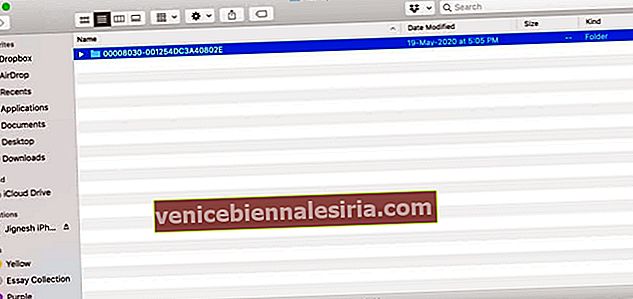
Găsiți o copie de siguranță specială pentru iPhone în macOS Mojave sau mai devreme
- Conțineți- vă dispozitivul cu Mac
- Deschideți iTunes, faceți clic pe Preferințe , apoi selectați Dispozitive
- De aici, puteți face clic dreapta pe copia de rezervă dorită, apoi alegeți Afișare în Finder.
- Faceți clic pe OK odată ce ați terminat
Unde sunt stocate copiile de rezervă pentru iPhone sau iPad pe computerul Windows?
Diferite versiuni de Windows salvează backupurile iPhone și iPad în locații diferite, indiferent de versiunea iTunes pe care o utilizați.
Pe sistemul Windows 10 sau Windows 8 , locația de rezervă pentru iPhone sau iPad ar fi:
\Users\YOURUSERNAME\AppData\Roaming\Apple Computer\MobileSync\Backup
Pe computerul dvs. care rulează Windows 7 și Windows Vista puteți localiza copia de rezervă pe următoarea cale:
C:\Users\\AppData\Roaming\Apple Computer\MobileSync\Backup\
Pe computerul dvs. Windows XP , copia de rezervă ar fi la:
C:\Documents and Settings\user\Application Data\Apple Computer\MobileSync\Backup
Alternativ,
De asemenea, puteți urma pașii de mai jos pentru a accesa backupul iPhone pe computerul Windows:
Găsiți bara de căutare:
- În Windows 10, bara de căutare se află lângă butonul Start
- În Windows 8, faceți clic pe pictograma de căutare (lupă) din colțul din dreapta sus
- Pe Windows 7 și versiunile anterioare, faceți clic pe butonul Start
În bara de căutare, introduceți: % appdata% SAU dacă ați descărcat iTunes din Microsoft Store, introduceți: % USERPROFILE%
Apăsați Return și navigați la folderele „Apple” sau „Computer Apple” → MobileSync → Backup .
Notă: Windows tratează de obicei directoarele de date ale aplicației și AppData și conținutul acestora (inclusiv backupul iPhone) ca fișiere „ascunse” . Prin urmare, pentru a vedea documentele, trebuie să activați „Afișați fișierele ascunse” în Windows Explorer.
Rezumând
Deși pot exista mai multe motive pentru a localiza copiile de rezervă pe computerul dvs., este recomandabil să nu vă amestecați în niciun fel cu aceste fișiere. Nu încercați să le mutați, să le redenumiți sau să le editați, deoarece acest lucru vă poate corupe copiile de rezervă și poate cauza pierderea datelor.
În cele din urmă, știați că puteți extrage mesaje text din copia de rezervă a iPhone-ului dvs.? Dacă sunteți în căutarea oricărei alte informații despre copiile de rezervă pentru iPhone, vă rugăm să ne anunțați în comentariile de mai jos.
S-ar putea să vă placă să citiți și:
- Schimbați locația backupului iPhone pe Mac și Windows
- macOS Big Sur: Cum se afișează procentajul bateriei pe Mac
- Aplicația AnyTrans: faceți o copie de rezervă completă și gestionați-vă iPhone-ul
- Cum se face backup și se instalează aplicații iPhone de pe Mac / Windows fără iTunes